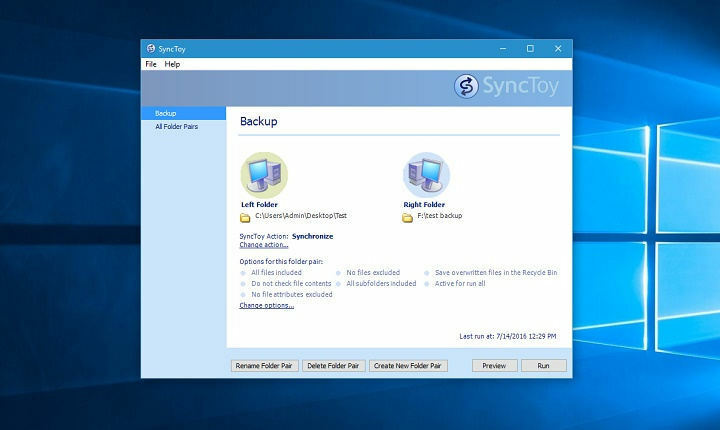
Овај софтвер ће одржавати и покретати управљачке програме, чиме ће се заштитити од уобичајених рачунарских грешака и квара хардвера. Проверите све своје управљачке програме у 3 једноставна корака:
- Преузмите ДриверФик (верификована датотека за преузимање).
- Кликните Покрените скенирање да бисте пронашли све проблематичне управљачке програме.
- Кликните Ажурирај управљачке програме да бисте добили нове верзије и избегли кварове у систему.
- ДриверФик је преузео 0 читаоци овог месеца.
Апликација Синцтои коју нуди Мицрософт ПоверТоис је сјајна апликација коју треба имати. Омогућава вам безбедну синхронизацију датотека и директоријума на оперативном систему Виндовс 8.1 или Виндовс 10.
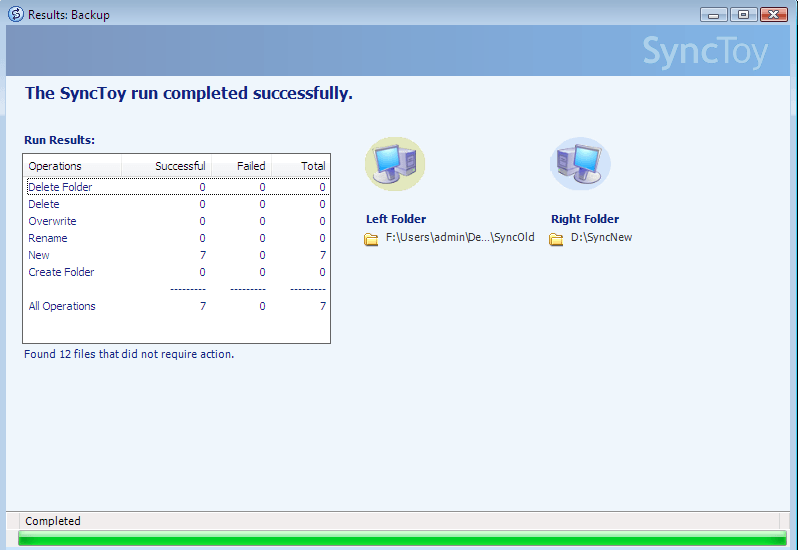
Такође сам приметио да су неки корисници оперативног система Виндовс 8.1 или Виндовс 10 имали проблема са покретањем ове апликације. У овом чланку ћу вам показати шта можете учинити да решите проблем и покренете Синцтои на рачунару.
Обично главни проблем са апликацијом Синцтои узрокује верзија коју користите. Ако покренете старију верзију апликације, то би могло довести до грешака приликом покушаја синхронизације датотека, иако систем функционише и омогућава да се датотеке и фасцикле чувају у програму СинцТои.
Поправите апликацију Синцтои ако није покренута на Виндовс 8.1 или Виндовс 10
- Проверите системске захтеве
- Ажурирај Синцтои
- Користите поуздани алат за поправку рачунара за Виндовс
- Освежите распоред задатака
- Покрените СФЦ скенирање
- Ажурирајте ОС
- Деинсталирајте и поново инсталирајте апликацију
1. Проверите системске захтеве
Пре свега, ако ваша апликација Синцтои не ради како је предвиђено, не заборавите да проверите да ли имате минималне системске захтеве:
- Оперативни систем Виндовс 8 или новији.
- Мицрософт .НЕТ Фрамеворкс В2.0 или новији (пожељна верзија је 3.5 или новија).
- Процесор уређаја од 2 ГХз или новији.
- Слободног простора на вашем чврстом диску треба бити више од 50 МБ.
- 1 ГБ РАМ меморије или више.
2. Ажурирај Синцтои
- Проверите да ли имате најновију верзију апликације Синцтои.
- Кликните левим тастером миша или додирните везу испод да бисте преузели најновију верзију.
Преузмите овде Синцтои
Белешка: Обавезно преузмите 64-битну верзију апликације. - Након што преузмете апликацију, пријавите се са администраторским налогом.
- Покрените извршну датотеку коју сте преузели за 64-битну верзију.
- Следите упутства на екрану да бисте завршили инсталацију.
Белешка: Ако деинсталирате старију верзију апликације, обавезно се пријавите са рачуном који сте користили када сте је уопште инсталирали. - По завршетку инсталације Синцтои-а, поново покрените оперативни систем Виндовс 8.1 или Виндовс 10.
- Након поновног покретања, све би требало да функционише како је предвиђено са вашом апликацијом.
3. Користите поуздани алат за поправку рачунара за Виндовс
Синцтои проблеми могу имати више разлога; зато препоручујемо употребу специјализованог независног алата са више могућности.
Ова врста програма може заменити дуготрајан процес ручног обављања сложеног чишћења и у неколико случајева решава различите Виндовс проблеме који утичу на инсталиране апликације и перформансе рачунара минута.
Ресторо је сложено решење за поправку система Виндовс које скенира рачунар на различите проблеме и поправља све критичне системске датотеке и грешке регистра, као и штету коју су оставили вируси (не антивирусни софтвер). Помоћу неколико кликова програм ослобађа простор на диску и враћа све угрожене Виндовс поставке на подразумеване вредности.
Ево како можете да извршите ову радњу:
- Преузмите и инсталирајте Ресторо.
- Покрените Ресторо.
- Сачекајте да открије проблеме са стабилношћу система и могуће инфекције малвером.
- Притисните Започните поправку.
- Поново покрените рачунар да би све промене ступиле на снагу.
Ресторова технологија замењује тешко оштећене системске датотеке система Виндовс чистим, ажурним из своје сигурне мрежне базе података. Можете му дозволити да изврши ову радњу без наношења штете вашим корисничким подацима.
Ово је идеалан вишенаменски алат за исправљање Виндовс грешака, отказивања рачунара или проблема са регистром. То може побољшати перформансе вашег уређаја и учинити га сигурнијим у року од неколико минута.
⇒ Гет Ресторо
Изјава о одрицању одговорности:Овај програм је потребно надоградити са бесплатне верзије да би извршио неке одређене радње.
4. Освежите распоред задатака
Проблеме са Синцтои-ом могу покренути и проблеми корупције у планирању задатака. Најбржи начин за решавање овог проблема је једноставно освежавање планера задатака. Ево корака које треба следити:
- Идите на Старт и откуцајте „услуге“> кликните десним тастером миша на Услуге> изаберите Покрени као администратор
- Ако се од вас затражи да унесете администраторску лозинку или ИД, унесите своје податке
- Кликните десним тастером миша на услугу планера задатака
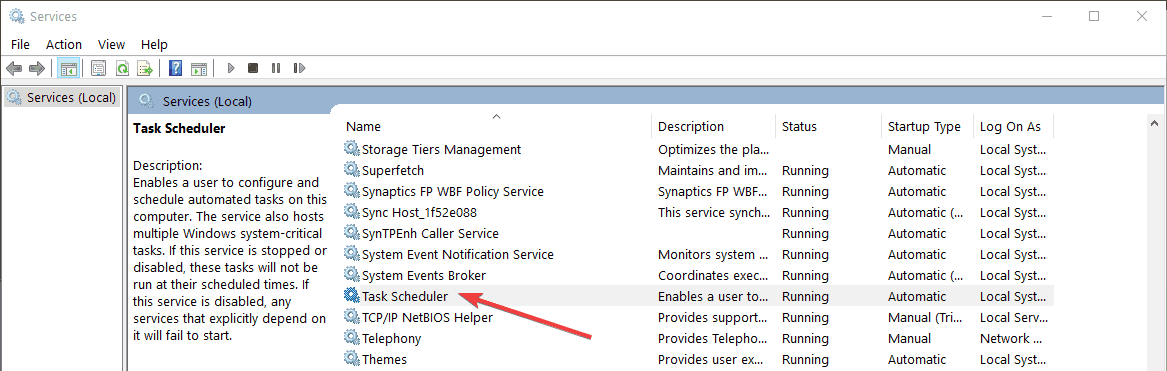
- Изаберите Освежи.
5. Покрените СФЦ скенирање
Ако одређене системске датотеке недостају или су оштећене, то би могло покренути различите проблеме са апликацијама, укључујући проблеме са Синцтои-ом. Покушајте да покренете скенер Провера системских датотека да бисте заменили оштећене датотеке.
- Идите на Старт> откуцајте цмд> кликните десним тастером миша на Цомманд Промпт> изаберите Рун ас администратор
- Покренути сфц / сцаннов команда> притисните Ентер
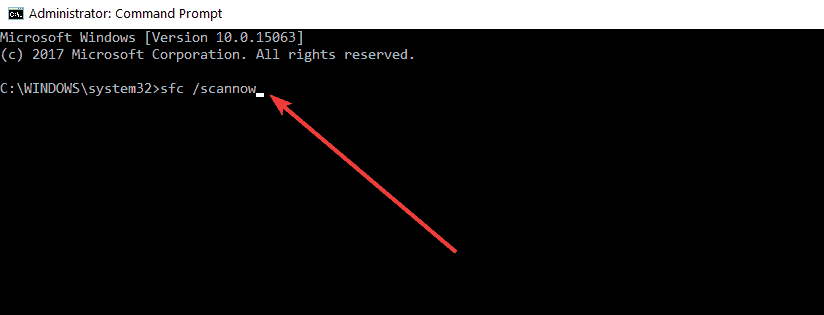
- Сачекајте док се процес скенирања не заврши, а затим поново покрените рачунар.
ТАКОЂЕ ПРОЧИТАЈТЕ: Решење: „Нешто је пошло по злу и тренутно не можемо да вас пријавимо“
6. Инсталирајте најновије исправке за Виндовс
Покретање застарелих верзија система Виндовс може покренути проблеме са покретањем апликације. Обавезно инсталирајте најновија ажурирања за Виндовс 10 на рачунар.
Идите на Подешавања> Ажурирање и безбедност> Виндовс Упдате> Провери да ли постоје исправке.
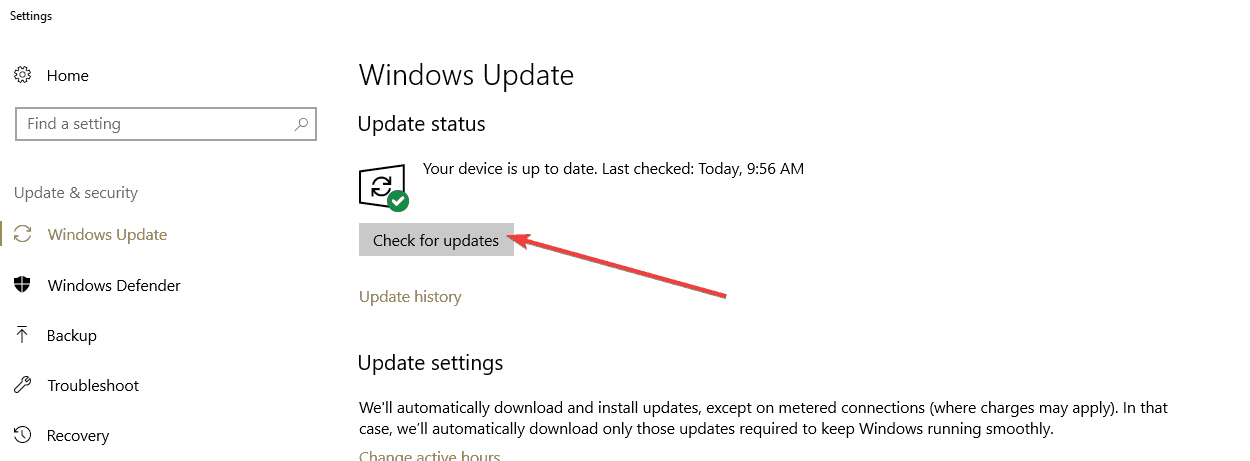
7. Деинсталирајте и поново инсталирајте апликацију
Па, ако ништа није успело, прилично вам понестаје решења. Покушајте да деинсталирате поновну инсталацију Синцтои-а. Знамо да је ово последње што желите да урадите, али понекад је ово једини начин да решите проблеме са апликацијама.
За више информација о томе како да преузмете и инсталирате Синцтои на Виндовс 10, погледајте овај детаљни водич.
То је то, ако сте погледали хардверске и софтверске захтеве потребне за апликацију Синцтои покрените исправно и инсталирали сте га према горњим корацима, не бисте требали имати додатних проблема са овим апликација.
Ако имате било каквих питања у вези са апликацијом Синцтои, додајте нам ред у коментаре испод и ми ћемо вам помоћи да што пре решите проблем.
ПОВЕЗАНЕ ПРИЧЕ ЗА ПРОВЈЕРУ:
- 5 најбољих софтвера за синхронизацију лозинки које можете испробати у 2018. години
- Не можете да синхронизујете е-пошту на Виндовс 10? Ево како да то поправите
- Решење: Виндовс 10 иЦлоуд Цалендар се не синхронизује са Оутлооком

![Немам привилегију да бирам графички процесор у оперативном систему Виндовс 10 [ФИКС]](/f/d53654bcefb18ab3420181e8cb4a8c82.jpg?width=300&height=460)
